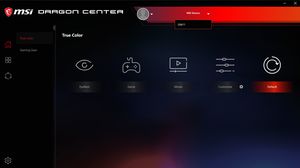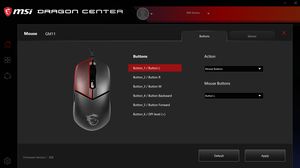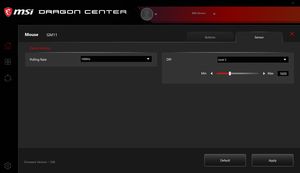Страница 2: Мышь в деталях, софт
Clutch GM11 - довольно компактная и легкая мышь, всего 89 грамм. MSI выбрала симметричную форму, которая подойдет как правшам, так и левшам.
Но две кнопки для большого пальца получится использовать только правшам, на правой боковине мыши кнопок нет. Резиновая поверхность боковин улучшает сцепление с пальцами. Обе боковины мыши украшены снизу полоской RGB-подсветки. Впрочем, при ярком освещении комнаты они почти не видны. Если же мышь использовать в темноте, полоски красиво подсвечивают ее снизу. Имеется подсветка и у логотипа дракончика на верхней панели мыши.
Колесико прокрутки довольно узкое, но резиновое покрытие обеспечивает хорошее сцепление с пальцем, прокручивается колесико легко. За колесиком можно видеть кнопу переключения DPI между уровнями 400, 800, 1.600, 3.200 и 5.000 DPI.
Мышь и клавиатура подключаются кабелем USB длиной 1,8 м. На конце каждого кабеля с резиновым покрытием расположены позолоченные штекеры USB.
Софт
MSI для мыши Clutch GM11 предлагает фирменную утилиту Dragon Center. Но поначалу установить утилиту нам не удалось. Сначала Dragon Center подгрузила различные программы из Сети, затем перезагрузила компьютер и просто уходила в перезапуск при каждом старте Windows. На ноутбуке нам все же удалось установить утилиту. Утилита сразу же встречает пользователя не настройками мыши, а опциями True Color. Здесь можно настроить подсветку.
Для настройки непосредственно мыши Clutch GM11 следует воспользоваться двумя вкладками в пункте Gaming Gear. Первая вкладка позволяет настроить назначение кнопок.
На второй вкладке можно настроить частоту опроса и уровни DPI.
Клавиатура в утилите Dragon Center не поддерживается. В пункте Mystic Light мы обнаружили клавиатуру, но не мышь. Однако настройки RGB-подсветки, которые мы вносили, не срабатывали.